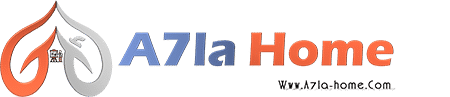5 façons d'ouvrir le dossier sécurisé Samsung sans mot de passe
Avez-vous oublié votre mot de passe? Dossier sécurisé Vous ne pouvez pas l'utiliser ? Ou voyez-vous une notification persistante indiquant « Dossier sécurisé verrouillé, déverrouillez le dossier sécurisé pour recevoir des notifications des applications dans le dossier sécurisé », mais vous ne vous souvenez pas de votre mot de passe Secure Folder ? Ce guide montrera comment ouvrir le dossier sécurisé sur les téléphones Samsung Galaxy sans mot de passe.
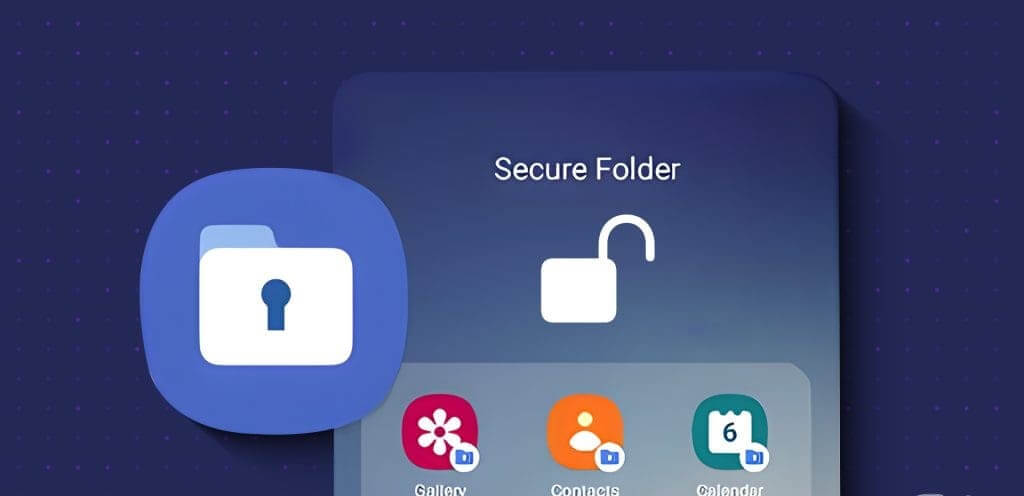
Habituellement, un dossier sécurisé peut être facilement déverrouillé en réinitialisant son mot de passe. Mais pour de nombreux utilisateurs, même l'option « Mot de passe oublié » n'apparaît pas. Ne vous inquiétez pas. Nous vous aiderons également avec cela. commençons.
Méthode 1 : en réinitialisant le mot de passe du dossier sécurisé
Si vous avez oublié votre mot de passe Secure Folder, le moyen le plus simple de le déverrouiller consiste à utiliser le mot de passe Secure Folder. "Mot de passe oublié/Mot de passe oublié" L'original est comme indiqué ci-dessous :
Étape 1: Allumer Dossier sécurisé Sur votre téléphone ou appuyez sur Remarquer Le sien.
Étape 2: Entrez le mauvais mot de passe au moins deux fois. Un code apparaîtra "J'ai oublié mon code PIN" ou "j'ai oublie le mot de passe" Sous la zone du mot de passe. Clique dessus. Puis appuyez Réinitialiser En Liste de confirmation.
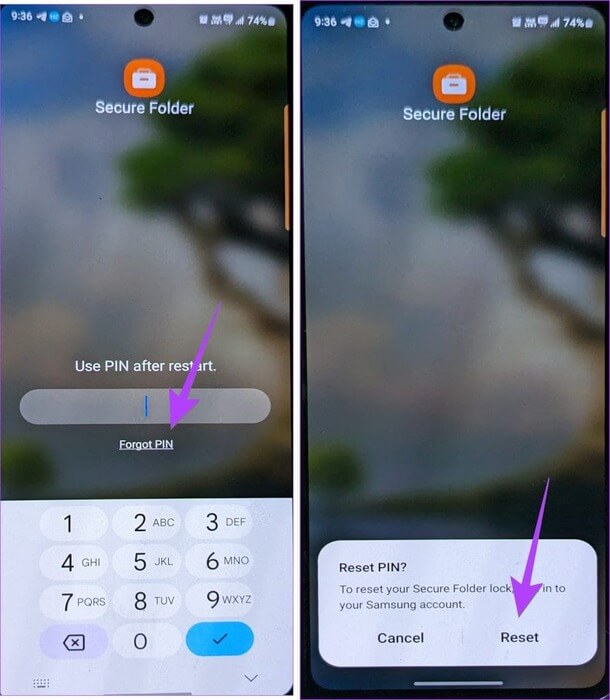
Étape 3: Maintenant, inscrivez Entrée à Compte Samsung privé Votre Et configurez un nouveau mot de passe/PIN pour le dossier sécurisé.
Vous pouvez ensuite vous connecter Entrée au dossier sécurisé en utilisant le nouveau mot de passe. Toutes vos données et applications seront dans le dossier sécurisé comme si de rien n'était.
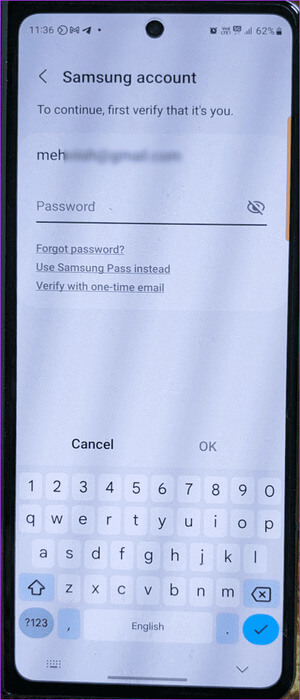
Cette méthode ne fonctionnera que si la réinitialisation est activée à l'aide du compte Samsung pour le dossier sécurisé sur votre téléphone. Si vous ne voyez pas d'option « PIN oublié » ou « Réinitialiser », passez à l'étape suivante.
Cependant, une fois que vous avez déverrouillé le dossier sécurisé à l'aide de l'une des méthodes mentionnées ci-dessous, assurez-vous d'activer la réinitialisation à l'aide du compte Samsung pour le dossier sécurisé. Pour ce faire, accédez à Paramètres > Sécurité et confidentialité > Dossier sécurisé > Type de verrouillage et activez « Réinitialiser avec le compte Samsung ».
Astuce : Vérifiez différentes méthodes Pour accéder au dossier sécurisé sur Samsung
Méthode 2 : En effaçant le cache et les données du dossier sécurisé
Si vous ne parvenez pas à réinitialiser votre mot de passe Secure Folder ou si l'option de réinitialisation n'apparaît pas, essayez Vider le cache et sécuriser les données du dossier. Cela a aidé de nombreux utilisateurs car ils ont pu accéder à l’écran de mot de passe oublié.
Étape 1: En Les paramètres de votre téléphone, Aller à Applications, ثم Dossier sécurisé.
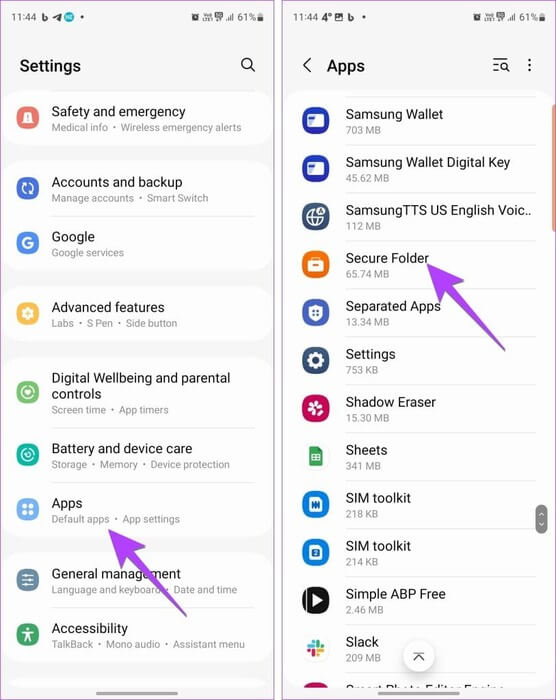
Étape 2: Clique sur stockage, Suivi Vider le cache, Alors Effacer les données. Une fois terminé, redémarrez votre téléphone.
Remarque : Une fenêtre de confirmation apparaîtra, suggérant que vos données seront supprimées après avoir effacé les données. Ne vous inquiétez pas, rien de tel n'arrivera.
Étape 3: Après cela, courez Dossier sécurisé Et entrez le mauvais mot de passe. J'espère que vous verrez une option "J'ai oublié mon mot de passe/mot de passe."
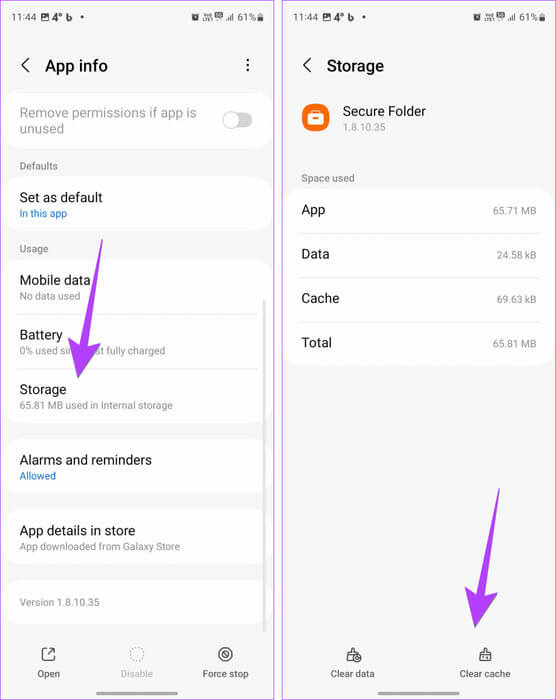
Remarque : Le mot de passe/PIN que vous avez oublié n'apparaîtra que si vous activez la réinitialisation à l'aide du compte Samsung pour Secure Folder, comme mentionné ci-dessus. Si Clear Cache n'affiche pas également Mot de passe oublié, essayez de modifier le mot de passe de votre compte Samsung.
Méthode 3 : utilisez l’application de raccourci rapide
nous avons trouvé Une solution intéressante sur Reddit Pour ouvrir le dossier sécurisé sans mot de passe. Tout ce que vous avez à faire est de télécharger l'application Quick Shortcut et de suivre les instructions ci-dessous pour réinitialiser votre mot de passe Secure Folder.
Étape 1: Installer et ouvrir une application Raccourci rapide Sur un téléphone Samsung Galaxy Votre. C'est elle qui porte Icône de fusée.
Télécharger le créateur de raccourcis rapides
Étape 2: Clique sur Bouton bleu de l'application Et sélectionnez Onglet Système En haut de l'écran.
Étape 3: Faites défiler vers le bas et sélectionnez Dossier sécurisé.
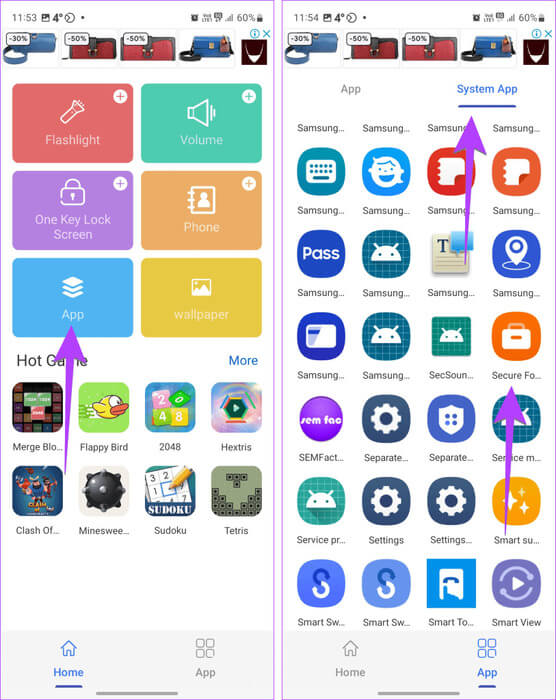
Étape 4: Clique sur Page d'accueilUne fenêtre contextuelle apparaîtra. Cliquez sur le bouton Essayer à côté de Premier choix. Il vous sera demandé d’enregistrer Entrée sur votre compte Samsung. Faites ceci pour modifier/réinitialiser le code PIN du dossier sécurisé.
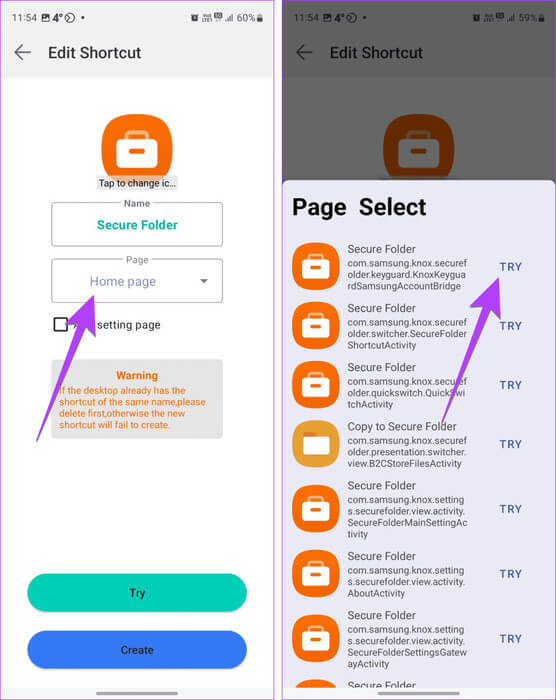
Méthode 4 : Déconnectez-vous du compte Samsung pour désinstaller Secure Folder
Si vous avez tout essayé et que vous ne parvenez toujours pas à déverrouiller Dossier sécurisé Sans mot de passe, pensez à désinstaller Dossier sécurisé. Cependant, puisque Dossier sécurisé هو Application systèmeVous ne pouvez pas le désinstaller depuis les paramètres ou sans mot de passe.
Mais il existe une solution simple. Tout ce que vous avez à faire est de vous déconnecter de votre compte Samsung et de désinstaller Secure Folder. Cependant, n'oubliez pas que la désinstallation du dossier sécurisé supprimera les données qu'il contient.
Voici les étapes en détail :
Étape 1: Ouvert Paramètres Au Téléphone Samsung Votre.
Étape 2: Clique sur Votre compte Samsung en haut.
Étape 3: Clique sur Déconnexion/Déconnexion en bas.
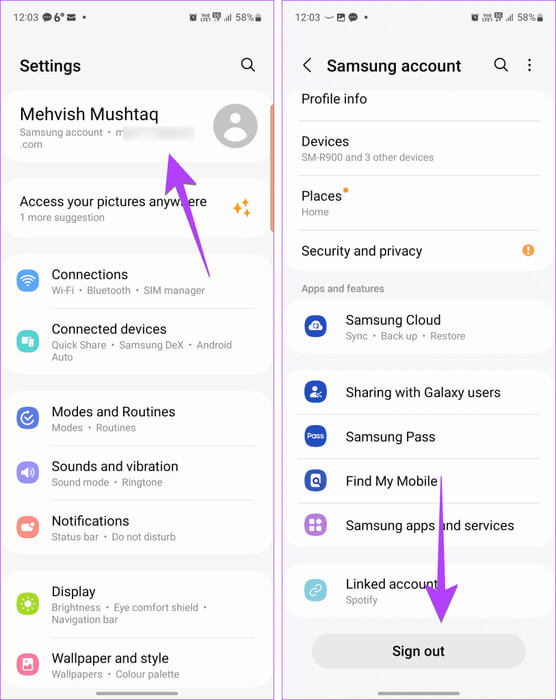
Étape 4: Une fois "Se déconnecter", Se référer au Paramètres, ثم Sécurité et confidentialité, Et cliquez sur Dossier sécurisé.
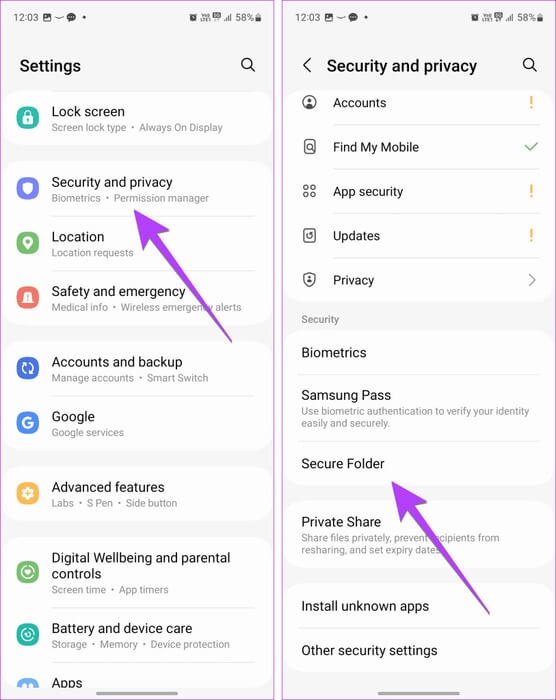
Étape 5: Vous aurez maintenant le choix Désinstaller le dossier sécurisé. Clique sur Désinstaller.
Étape 6: Après la désinstallation Dossier sécurisé, Connectez-vous à votre compte Samsung.
Conseil: découvrez comment Ajoutez un compte Samsung sur le téléphone Samsung.
Méthode 24 : Attendez XNUMX heures pour désinstaller
Si la méthode ci-dessus échoue également et que vous souhaitez déverrouiller ou même vous débarrasser du dossier sécurisé, vous devez continuer à saisir le mauvais mot de passe jusqu'à ce que le message « Attendez 24 heures pour réessayer » s'affiche. C'est à ce moment-là que vous avez la possibilité de désinstaller Dossier sécurisé.
Utilisez Secure Folder comme un pro
Une fois que vous avez ouvert Samsung Secure Folder sans mot de passe, découvrez comment Ajouter ou supprimer des applications. Sachez aussi Comment déplacer le dossier sécurisé vers un nouveau téléphone.